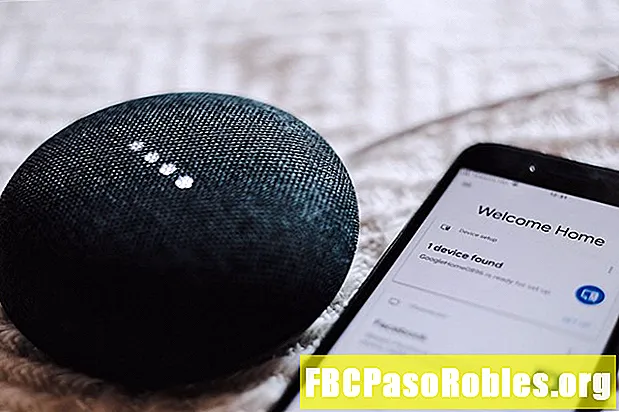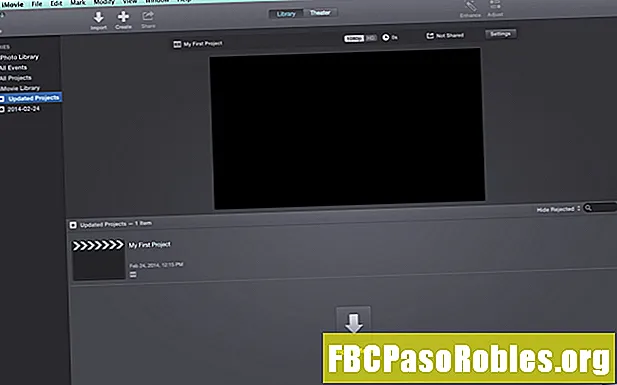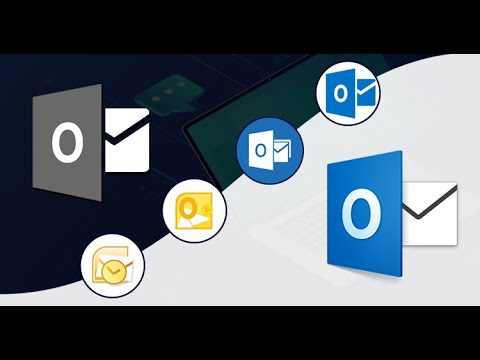
Nilalaman
- Pamahalaan ang iyong mail nang awtomatiko sa mga patakaran ng email
- Magagamit na Mga Kondisyon sa Outlook.com
- Magagamit na Mga Pagkilos sa Outlook.com
Pamahalaan ang iyong mail nang awtomatiko sa mga patakaran ng email

Sa window ng Mga Setting, pumunta sa Mail sa nabigasyon bar, at i-click Mga Batas pagkatapos Magdagdag ng bagong panuntunan.

Sa window ng Mga Panuntunan, mag-type ng isang pangalan para sa panuntunan.

Pumili ng isang kondisyon mula sa Magdagdag ng isang kondisyon menu.

Maaari kang magsama ng maraming mga kondisyon sa pamamagitan ng pag-click Magdagdag ng isa pang kundisyon. Kasama sa mga kundisyon ang mga salita o parirala sa isang paksa ng email o katawan, na ang email ay nagmula o sa, at kung mayroon itong isang kalakip. Tingnan sa ibaba para sa buong listahan.
Susunod, piliin ang aksyon na dapat mangyari kapag ang mga (mga) kondisyon ay natutugunan mula sa Magdagdag ng isang Aksyon menu ng drop-down. Maaari kang magdagdag ng higit pa sa pag-click Magdagdag ng isa pang pagkilos.

Kung nais mo ang panuntunan na hindi tumakbo bibigyan ng isang tiyak na kalagayan, i-click Magdagdag ng pagbubukod. Ang menu ng pagbubukod ay may parehong mga pagpipilian tulad ng menu ng kundisyon.

Lagyan ng tsek ang kahon sa tabiItigil ang pagproseso ng higit pang mga patakaran kung nais mong tiyakin na walang ibang mga patakaran na mag-aaplay pagkatapos nito. Ang mga patakaran ay tumatakbo sa pagkakasunud-sunod na nakalista ang mga ito (maaari mong baguhin ang pagkakasunud-sunod kapag nai-save mo ang panuntunan). Mag-click OK upang i-save ang panuntunan.
Susuriin ngayon ng Outlook ang mga papasok na email laban sa mga kondisyon na iyong napili at ilapat ang mga (mga) panukalang nilikha mo.
Magagamit na Mga Kondisyon sa Outlook.com
Mayroong mahabang listahan ng mga kondisyon na maaari mong ilapat kapag lumikha ka ng isang bagong patakaran. Maaari kang mag-set up ng isa o higit pa sa mga patakarang ito upang ma-trigger ang aling mga email na awtomatikong pinamamahalaan.
- Mula o Sa: Ang email ay ipinadala mula sa o sa mga partikular na tao.
- Ikaw ay isang Tagatanggap: Nasa linya ka ng To o Cc, o wala ka sa mga linya ng To o Cc.
- Paksa o Katawan: May ilang mga salita o parirala na umiiral sa paksa o katawan.
- Mga keyword: Ang katawan, nagpadala o tatanggap ng email, o kahit ang header ay naglalaman ng mga tukoy na keyword.
- May marka na: Ang mensahe ay minarkahan ng mahalaga o sensitibo.
- Laki ng Mensahe: Ang email ay nasa itaas o sa ibaba ng isang tiyak na laki.
- Natanggap: Natanggap mo ang email bago o pagkatapos ng isang tukoy na petsa.
- Lahat ng mga mensahe: Ang panuntunan ay ilalapat sa bawat papasok na mensahe.
Magagamit na Mga Pagkilos sa Outlook.com
Maaari kang mag-set up ng anumang bilang ng mga aksyon na magaganap kapag natutugunan ng isang email ang alinman sa mga kundisyon na iyong itinakda.
Ang mga pagkilos na maaari mong ma-trigger ay kasama ang sumusunod.
- Lumipat sa: Ilipat ang mensahe sa isang partikular na folder.
- Kopyahin sa: Lumikha ng isang kopya at ilagay ito sa isang folder.
- Tanggalin: Awtomatikong tanggalin ang email.
- Pin sa itaas: Panatilihin ang email sa tuktok ng iyong inbox.
- Markahan bilang nabasa: I-unblock nito ang email na parang nabasa mo na ito.
- Markahan bilang basura: Inilipat ang email sa folder ng spam (junk).
- Markahan na may kahalagahan: I-flag ang email bilang mahalaga.
- Pag-uriin: Mag-apply ng anumang kategorya sa email.
- Ipasa kay: Ipasa ang email sa anumang email address na gusto mo.
- Ipasa bilang kalakip: Ipasa ang email sa ibang address bilang isang kalakip.
- Pag-redirect sa: Ipadala ang email sa ibang address, alisin ito mula sa iyong inbox.
Maaari mong i-configure ang maraming mga pagkilos upang maganap ang isang email na nakakatugon sa mga kondisyon na iyong itinakda.